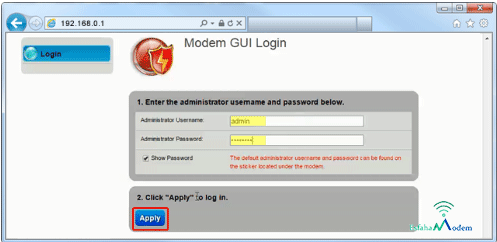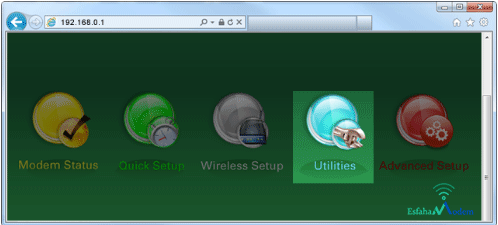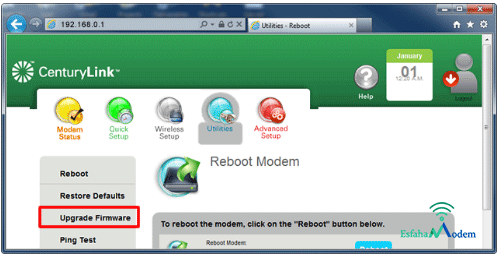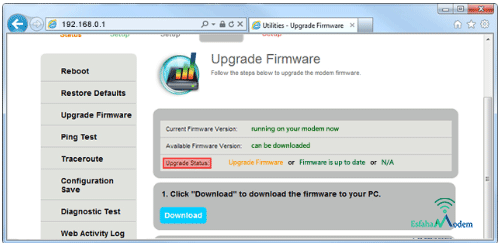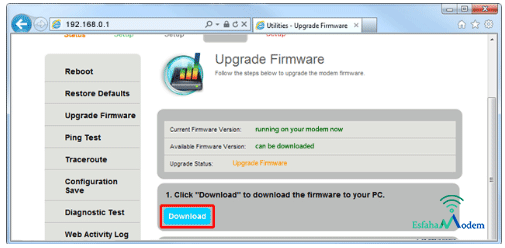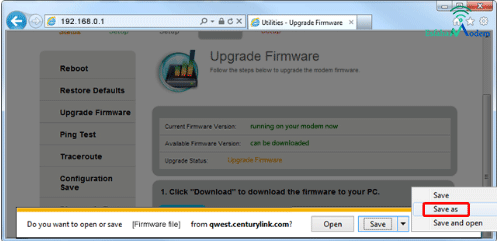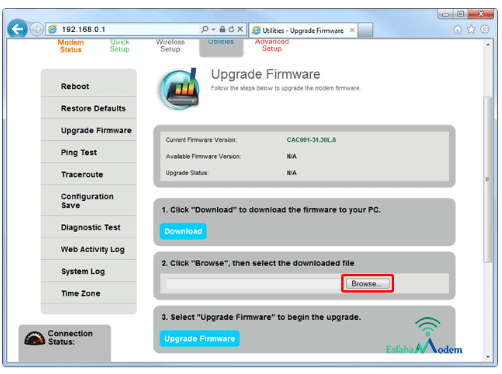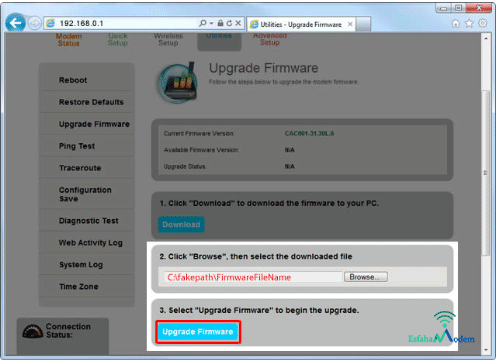آموزش گام به گام آپدیت فریمور (firmware) مودم

حتما تا الان اسم فریمور firmware به گوشتان خورده است. فریمورها که به آن ها سفت افزار نیز می گویند، مجموعه دستورات برنامه ریزی شده هستند که نحوه ارتباط بین سخت افزار و دیگر اجزا را تعیین می کنند و رفتار دستگاه را کنترل می کند. اگر بخواهیم به زبانی ساده بیان کنیم فریمور مودم یک رابط بین کاربر و مودم می باشد تا کاربر بتواند تنظیمات خودش را روی مودم انجام دهد. اما فریمور مودم ممکن است مانند هر نرم افزار دیگری شامل باگ یا خطا باشد و موجب ایجاد اختلال در اتصال به اینترنت شود. شرکت های سازنده، نرم افزار های جدید را برای عملکرد بهتر و برطرف کردن باگ ها ارائه می دهند. در نتیجه آپدیت فریمور مودم برای افزودن ویژگی های جدید و حفظ عملکرد در بهترین حالت، از اهمیت به سزایی برخوردار است. در بسیاری از موارد مودم شما به صورت خودکار به روز رسانی ها را نصب می کند. با این حال اگر تجهیزات شما به درستی کار نمی کنند، لازم است بررسی کنید تا از بروز بودن firmware مطمئن شوید. می توانید این کار را از قسمت تنظیمات آنلاین مودم خود انجام دهید.
قبل از شروع این نکات را به یاد داشته باشید:
- توصیه می شود در صورت امکان دستگاه خود را مستقیما با کابل اترنت به مودم متصل کنید تا پایدارترین اتصال اینترنت را داشته باشید. در غیر این صورت از وای فای استفاده کنید.
- آپدیت فریمور، تنظیمات شما را ریست نمی کند. در نتیجه نیازی به ایجاد بک آپ از تنظیمات ندارید.
آپدیت فریمور مودم
دقت داشته باشید که بسته به مدل دستگاهتان، رابط کاربری مودم ممکن است متفاوت باشد. در این صورت بهتر است تا با توجه به مدل مودم خود در اینترنت سرچ کنید.
در ابتدا رایانه خود را از طریق وای فای یا کابل شبکه، به مودم متصل کنید. سپس مرورگر خود را باز کرده و آدرس ۱۹۲.۱۶۸.۱.۱ را در آن تایپ کنید.
با استفاده از نام کاربری و رمز عبور خود وارد رابط کاربری مودم شوید. اگر تنظیمات پیش فرض خود را تغییر نداده باشید، می توانید این اطلاعات را بر روی برچسب مودم پیدا کنید. دقت داشته باشید این موارد با ssid و رمز عبور شبکه شما تفاوت دارد.
Utilities را انتخاب کنید.
از قسمت سایدبار upgrade firmware را انتخاب کنید.
بخش upgrade status را نگاه کنید. اگر در مقابل آن نوشته شده بود Firmware is up to date یا N/A شما نیازی به آپدیت فریمور مودم خود ندارید.
بر روی دانلود کلیک کنید.
از منوی کشویی save as را انتخاب کنید. یک مکان را در سیستم خود برای محل ذخیره سازی انتخاب کنید.
برای نصب فایل ذخیره شده، بر روی browse کلیک کرده و فایل دانلود شده را از محلی که در آن ذخیره شده انتخاب کنید.
اکنون بر روی upgrade firmware کلیک کنید. این عمل حدود ۲ دقیقه طول خواهد کشید. پس از آن یک پیغام در رابطه با ریبوت شدن مودم نمایش داده خواهد شد. عمل ریبوت شدن مودم ۳ دقیقه طول می کشد. پس از آپدیت فریمور مودم به صفحه اصلی رابط کاربری خود منتقل خواهید شد. برای دسترسی به اینترنت چنددقیقه صبر کنید تا چراغ های dsl و اینترنت روی مودم سبز شوند.
منبع: وب سایت centurylink